Comment utiliser la fonction PRINCPER dans Excel
Dans cet article, nous allons apprendre à utiliser la fonction PPMT dans Excel.
Lorsque vous contractez un prêt auprès d’une banque, vous devez penser au montant du principal que vous devez à la banque chaque mois. Vous pouvez calculer le montant à l’aide de la fonction Excel PPMT.
La fonction Excel PPMT renvoie le montant de la partie des intérêts pour une période spécifique.
Syntaxe:
=PPMT (rate, per, nper, pv, [fv], [type])
Taux: Taux d’intérêt par période Par: période de paiement des intérêts.
nper: nombre total de la période de paiement.
pv: valeur actuelle ou montant total du prêt.
fv [facultatif]: solde de trésorerie supplémentaire si nécessaire. La valeur par défaut est 0.
type [facultatif]: date d’échéance des paiements. La valeur par défaut est 0 Comprenons cette fonction à l’aide d’un exemple.
Ici, nous avons un ensemble de données et pour obtenir le montant PPMT.
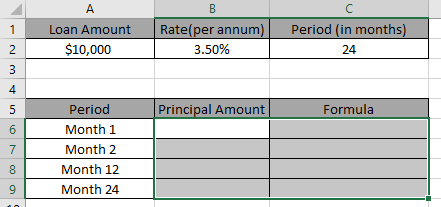
Nous devons trouver le montant principal pour 4 mois différents mentionnés dans la colonne Période.
Utilisez cette formule pour obtenir le montant principal du premier mois:
=IPMT( B2/12 , 1 , C2 , -A2 )
Explication:
B2 / 12: le taux est divisé par 12 car nous calculons les intérêts pour les périodes mensuelles.
1: per vaut 1 comme nous le calculons pour le premier mois. Si vous souhaitez trouver pour une période spécifique. Mentionnez le numéro de la période pour laquelle vous souhaitez trouver le montant des intérêts C2: période totale pour payer le montant -A2: un signe négatif indique que l’argent est crédité à la banque.
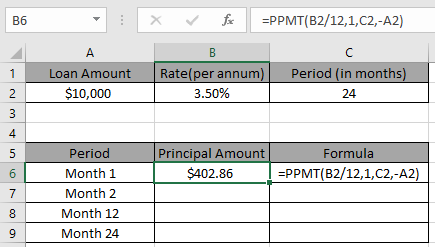
Ici, l’argument de la fonction est donné comme référence de cellule.
Nous allons maintenant modifier la valeur par valeur pour trouver le montant principal pour la période spécifique.
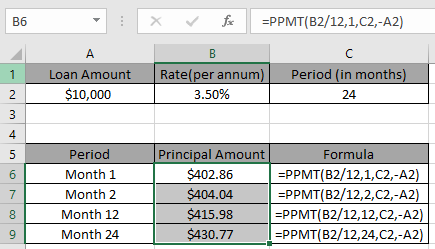
La fonction Excel PPMT fait votre travail de calcul. Il vous suffit de saisir des nombres et d’utiliser la bonne formule.
J’espère que vous avez compris comment utiliser la fonction PPMT dans Excel. Découvrez plus d’articles sur la fonction financière d’Excel ici. N’hésitez pas à formuler votre requête ou vos commentaires sur l’article ci-dessus.
Articles liés
link: / excel-financial-formules-excel-rate-function [Comment utiliser la fonction RATE dans Excel]
link: / excel-financial-formules-excel-irr-function [Comment utiliser la fonction IRR dans Excel]
link: / excel-financial-formules-excel-ipmt-function [Comment utiliser la fonction IPMT d’Excel]
link: / excel-financial-formules-excel-cumipmt [Comment utiliser la fonction Excel CUMIPMT]
Articles populaires
link: / excel-generals-how-to-edit-a-dropdown-list-in-microsoft-excel [Edit a dropdown list]
lien: / conseils-mise en forme-conditionnelle-avec-instruction-if [Si avec mise en forme conditionnelle]
lien: / formules-logiques-si-fonction-avec-jokers [Si avec jokers]
lien: / lookup-formulas-vlookup-by-date-in-excel [Vlookup by date]